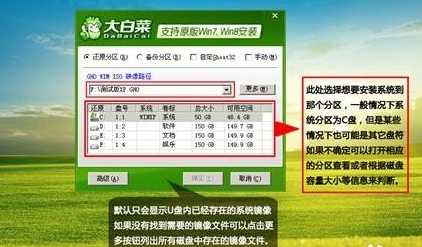大白菜u盘装系统解决办法
(编辑:jimmy 日期: 2025/1/4 浏览:2)
大白菜u盘装系统解决办法
怎么用大白菜U盘装系统?大白菜是一个可用于制作U盘启动盘工具,很多用户用大白菜制作U盘启动盘后不知道怎么用大白菜u盘装系统,这里给大家介绍具体操作步骤。
U盘装系统是现在非常受欢迎重装系统方法,U盘装系统需要把U盘制作成启动盘,有些用户知道怎么制作启动盘却不知道怎么装系统,小编现在就给大家介绍一下U盘装系统方法。
大白菜U盘装系统:
1、将下载系统镜像放到制作好启动盘后U盘里面,将U盘插到需要重装电脑上。
2、重启电脑开机时按U盘启动快捷键,一般是F12、ESC、Del等,大家可以根据自己电脑型号搜索自己U盘启动快捷键,或者电脑开机界面有短暂提示。
大白菜电脑图解-1
?
3、进入到大白菜PE选择界面后选择【02】或【03】,进入PE系统。
装系统电脑图解-2
?
4、进入到PE系统桌面后,打开大白菜装机工具,选择还原分区,一般为C盘,点击更多选择你下载系统镜像文件,选择好后点击确定开始还原系统镜像文件。
大白菜电脑图解-3
?
5、当Ghost系统还原过程完成后拔掉U盘重启电脑即可进入最后系统配置阶段,当进入到新系统桌面后安装过程就完成了。
以上就是大白菜U盘装系统方法,有些电脑进入PE需要到BIOS里面进行一些设置,由于有很多电脑型号,这里不具体介绍,可以根据自己电脑在本站或百度搜索相关教程。
?